Wat is de beste AI-achtergrondverwijderaar voor fotos?

Mensen besteden te veel tijd aan het handmatig verwijderen van achtergronden, en AI is niet altijd de magie die het belooft te zijn.
Gebruikers van Photoshop (bèta) kunnen nu de generatieve werkruimte van Photoshop uitproberen, een geweldige functie die een hoeksteen van Creative Cloud zal worden. Elke Creative Cloud-abonnee heeft via de Creative Cloud-hub toegang tot bèta-apps van Adobe. Dit zijn bètaversies van een willekeurige Adobe-app.
Generative Workspace is een van de belangrijkste AI-functies die op Adobe Max 2024 zijn aangekondigd . Dit wordt de nieuwe opslag voor uw Generative AI-afbeeldingen en -bestanden. Daarom zal dit de meest waardevolle functie van Adobe zijn.
1. Generatief AI-gegenereerd contentbeheer
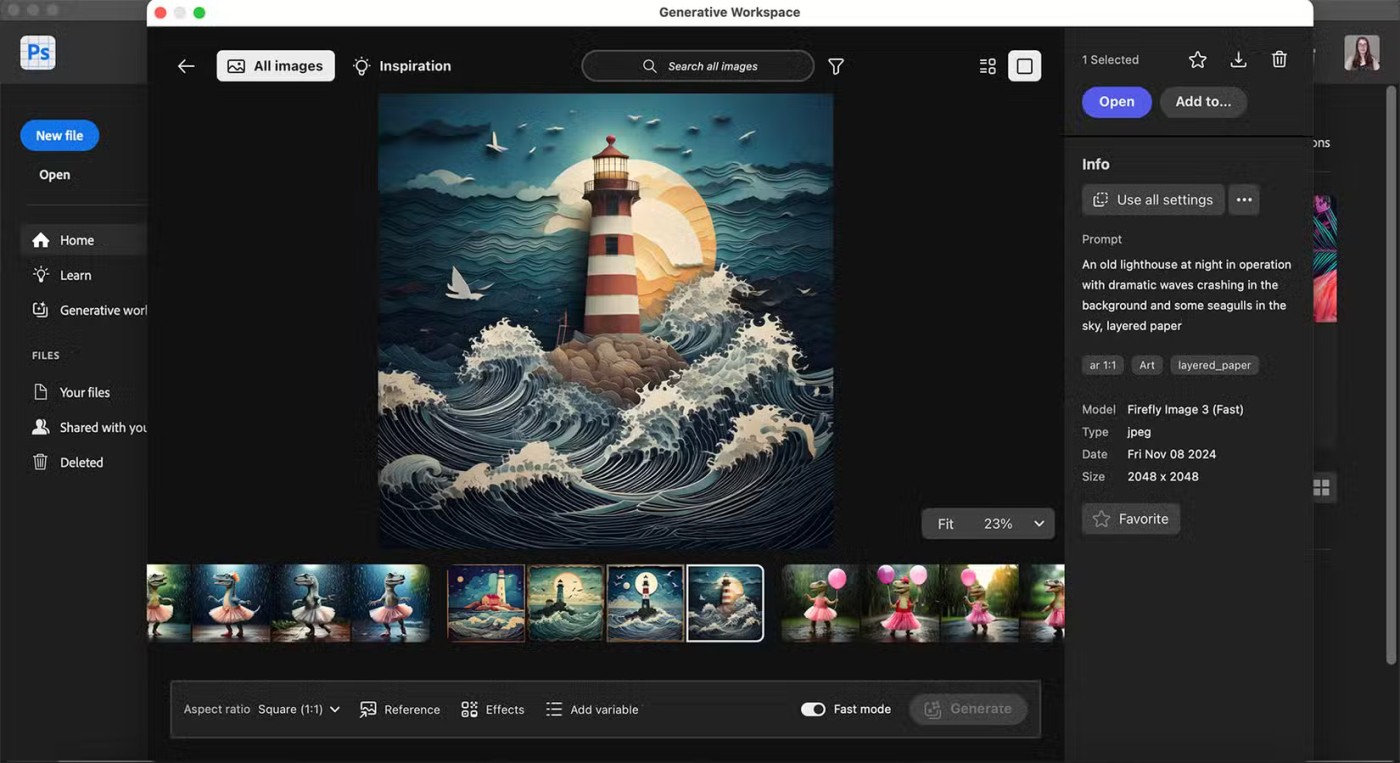
Adobe levert behoorlijk goede opties voor bestandsbeheer. Creative Cloud-abonnementen bieden niet alleen cloudgebaseerde opslag, maar Adobe-programma's zoals Bridge en Frame.io maken ook handig en georganiseerd bestandsbeheer mogelijk.
De generatieve werkruimte is bedoeld om in Photoshop te fungeren als bestandsbeheerder voor uw generatieve AI- afbeeldingen. Het is nog niet duidelijk of het ook naar andere Adobe-software wordt uitgerold, maar hopelijk wel. Dit betekent dat u toegang hebt tot afbeeldingen die zijn gemaakt in andere Adobe-programma's, ongeacht waar u de Generatieve werkruimte opent.
In de Generatieve Werkruimte worden niet alleen de afbeeldingen die u maakt, opgeslagen en weergegeven, maar ook de tekstprompts en andere aspecten die u hebt toegepast om de afbeeldingen te maken. Dit is handig als u eerdere stijlen of resultaten opnieuw wilt maken, omdat u uw prompt nergens hoeft op te slaan om het profiel op te slaan.
2. Maak een bibliotheek van alle eerder gemaakte afbeeldingen
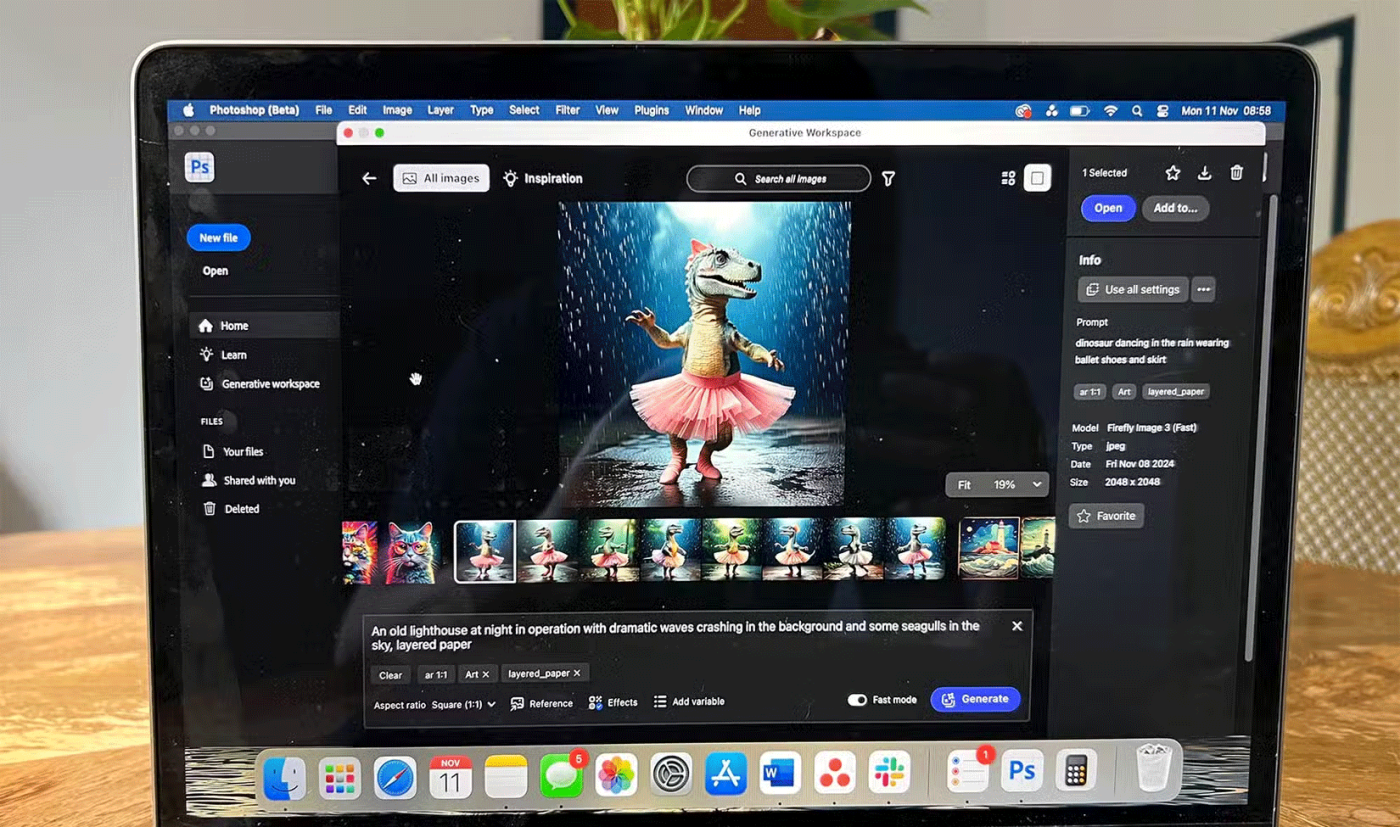
Afbeeldingen die u uit eerdere projecten hebt gemaakt, kunt u gemakkelijk kwijtraken. Dit geldt vooral als u een variatie selecteert en daarmee verdergaat. Vaak raakt u dan ook andere variaties kwijt. Ook al kiest u voor uw huidige project geen extra varianten, ze kunnen wel nuttig zijn voor toekomstige projecten.
Generative Workspace slaat alle eerder door AI gegenereerde afbeeldingen op, zodat u ze op elk gewenst moment in de toekomst opnieuw kunt bekijken. Ze worden allemaal op één centrale locatie opgeslagen, zodat u geen oude projecten hoeft te openen om ze te vinden.
3. Potentiële platformonafhankelijke toegankelijkheid
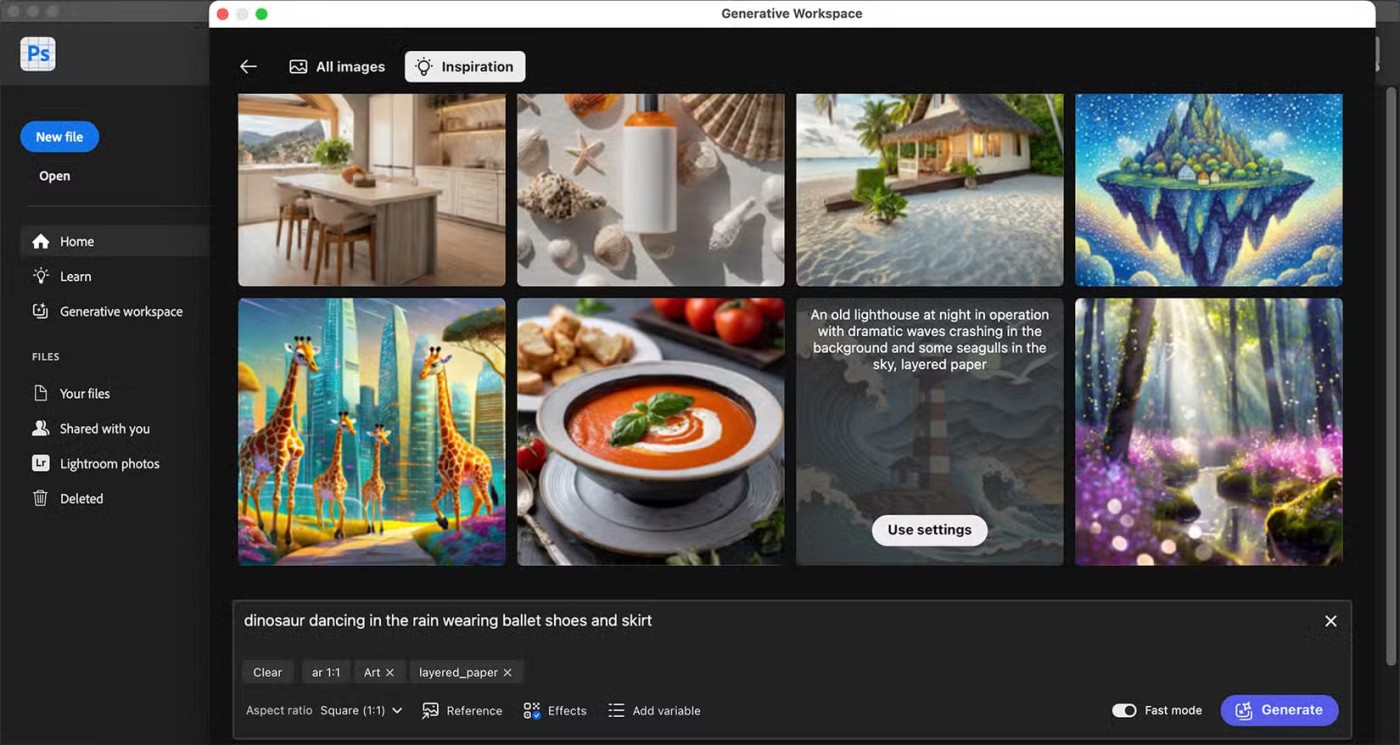
Hoewel Generative Workspace alleen is aangekondigd voor Photoshop Beta, verwachten we dat Generative Workspace in de toekomst beschikbaar zal zijn voor de gehele Creative Cloud.
Denk aan alle Adobe-software waarmee u tegenwoordig afbeeldingen kunt maken: Photoshop, Illustrator, Lightroom, Adobe Express, Acrobat - via Adobe Express - en nog veel meer als we mobiele en web-apps meerekenen. Adobe brengt ook AI-videocreatie naar Premiere Pro en Firefly, die zich op het moment van schrijven nog in de bètafase bevinden.
Als u op één plek toegang hebt tot alle afbeeldingen die u met uw Adobe-producten hebt gemaakt, bespaart u veel tijd en bespaart u veel productiviteit. Hoewel Adobe dit nog niet heeft aangekondigd of bevestigd, is dit een realistische verwachting.
Adobe kondigt regelmatig nieuwe tools en functies aan, soms op onverwachte manieren.
4. De geproduceerde resultaten zijn van hoge kwaliteit
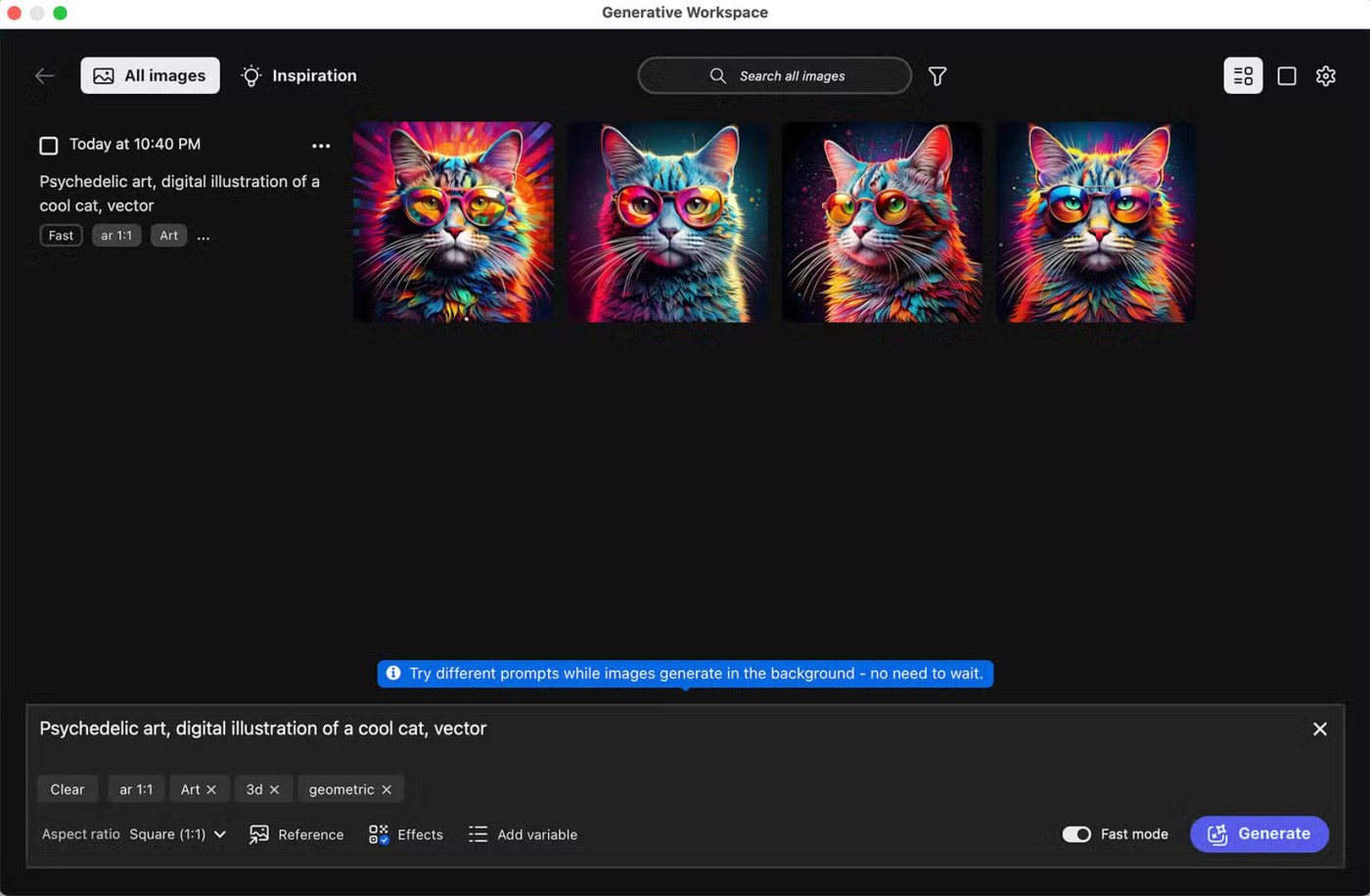
Zoals bij alle afbeeldingen die door Adobe's Generative AI zijn gemaakt, is de kwaliteit ongeëvenaard. Generative Workspace gebruikt Adobe Firefly 3 in de bètaversie, maar tegen de tijd dat deze voor openbaar gebruik wordt vrijgegeven, zal Adobe waarschijnlijk aan Firefly 4 of hoger werken. Momenteel is de kwaliteit van Adobe Firefly 3 ook zeer indrukwekkend.
5. Verschillende prompt-inputs en massaproductie

Adobe biedt altijd 3 of 4 afbeeldingvariaties aan in al zijn generatieve AI-tools. De Generatieve Werkruimte biedt 4 variaties voor elke opdracht en kan maximaal 20 versies maken, wat ideaal is voor massaproductie.
Om de massaproductie te verhogen en de productiviteit hoog te houden, kunt u Generative Workspace gebruiken om AI-afbeeldingen te maken, zelfs terwijl er nog eerdere afbeeldingen worden gemaakt. Er is geen wachttijd, behalve voor het genereren van de afbeelding.
Dit is ook een geweldige plek om uw prompts aan te passen. Er zijn talloze aanpassingsopties in de Generative Workspace van Adobe en het werkt zo snel dat u eenvoudig kleine variaties van prompts, filters, texturen, stijlen en meer kunt wijzigen om het geheel aan uw ideale visie te laten voldoen.
Als u regelmatig Generative AI in Adobe-programma's gebruikt, kan de mogelijkheid om uw gegenereerde afbeeldingen aan te passen erg handig zijn.

U kunt eenvoudig variabelen voor elke prompt toevoegen en bewerken door bijvoeglijke naamwoorden tussen vierkante haken in te voeren. Bijvoorbeeld:
“Dinosaurus in [roze, oranje, groene, paarse] jurk die een [ballon, handtas, voetbal] vasthoudt terwijl hij danst in de regen.”
Ruwe vertaling : “Dinosaurus in een [roze, oranje, groene, paarse] jurk die een [ballon, handtas, voetbal] vasthoudt terwijl hij danst in de regen.”
Door variaties in de prompt te gebruiken, genereert u snel tientallen afbeeldingen. U kunt bijna alles aan uw afbeelding veranderen, van individuele elementen tot de artistieke stijl en textuur.
Er is geen vaste tijdlijn voor de openbare implementatie van Generative Workspace in Adobe Photoshop of andere Adobe-programma's, maar u kunt het wel verkennen in Photoshop Beta. De bètatest is veelbelovend en levert verbluffende resultaten op. Als u veel gebruikmaakt van AI-visualisatie in uw werk, dan wordt deze tool ongetwijfeld uw favoriete nieuwe Adobe-functie.
Mensen besteden te veel tijd aan het handmatig verwijderen van achtergronden, en AI is niet altijd de magie die het belooft te zijn.
In deze tutorial leert u hoe u met behulp van Adobe Photoshop eenvoudig een foto kunt omzetten in een potloodschets.
Veel mensen vonden het aanpassen van de afbeeldingsgrootte erg vervelend, totdat ze leerden over de eenvoudige kanaalgebaseerde beschermingsmethode van Photoshop.
Voeg snel en eenvoudig een postereffect toe aan uw afbeeldingen met behulp van Photoshop. Zo creëert u de klassieke look van posters die met een beperkt aantal inktkleuren zijn afgedrukt.
Er zijn veel AI-fotobewerkingsprogramma's waardoor Photoshop een tweede keus is. AI-functies zijn handige hulpmiddelen voor het bewerken van foto's zonder dat je ingewikkelde Photoshop-technieken hoeft te leren.
Photoshop 2025 bevat nieuwe AI-tools, slimmere selecties en functies waarvan u tot nu toe niet wist dat u ze nodig had.
In deze tutorial leert u hoe u snel en eenvoudig een monochroom kleureffect aan een afbeelding kunt toevoegen met behulp van Adobe Photoshop.
In deze tutorial leert u hoe u canvasruimte en slagschaduw aan uw foto in Photoshop kunt toevoegen om een eenvoudige maar stijlvolle fotorand te maken.
Met de Lens Blur-tool van Adobe kunt u uw foto's eenvoudig bekijken en er diepte en focus aan toevoegen.
Photoshop Actions is een geliefde functie van de populaire fotobewerkingstool die verstopt zit in de app. Het is bedoeld om workflows te versnellen zonder dat er AI nodig is.
Lightroom en Adobe Photoshop zijn twee van de beste fotobewerkingsprogramma's. Veel professionals gebruiken beide programma's samen, maar als amateurfotograaf heb je Lightroom alleen nodig.
In deze tutorial leert u hoe u een gaaf Picture in Picture-effect kunt creëren met Adobe Photoshop. Dit doet u door van één foto de illusie te wekken dat er een kleinere, bijgesneden versie van dezelfde foto in zit.
Met Generative Fill, aangestuurd door Adobe's Generative AI genaamd Firefly, kan iedereen realistische waterreflectie-effecten toevoegen aan foto's door simpelweg een selectie te tekenen, een paar woorden te typen en op een knop te klikken.
In deze tutorial leert u hoe u een afbeelding kopieert en plakt in een selectie in een andere afbeelding met de opdracht Plakken in van Adobe Photoshop.
In dit artikel leggen we je uit hoe je weer toegang krijgt tot je harde schijf als deze kapot is. Laten we het artikel volgen!
Op het eerste gezicht lijken AirPods op alle andere echt draadloze oordopjes. Maar dat veranderde allemaal toen een paar onbekende functies werden ontdekt.
Apple heeft iOS 26 geïntroduceerd: een grote update met een gloednieuw matglasontwerp, slimmere ervaringen en verbeteringen aan bekende apps.
Studenten hebben een specifiek type laptop nodig voor hun studie. Deze moet niet alleen krachtig genoeg zijn om goed te presteren in hun studierichting, maar ook compact en licht genoeg om de hele dag mee te nemen.
Het toevoegen van een printer aan Windows 10 is eenvoudig, hoewel het proces voor bekabelde apparaten anders is dan voor draadloze apparaten.
Zoals u weet, is RAM een zeer belangrijk hardwareonderdeel van een computer. Het fungeert als geheugen voor de verwerking van gegevens en is de factor die de snelheid van een laptop of pc bepaalt. In het onderstaande artikel laat WebTech360 u zien hoe u met behulp van software in Windows RAM-fouten kunt opsporen.
Smart-tv's hebben de wereld veroverd. Dankzij zoveel geweldige functies en internetverbinding heeft technologie de manier waarop we televisiekijken veranderd.
Koelkasten zijn vertrouwde apparaten in huishoudens. Koelkasten hebben meestal twee compartimenten. Het koelvak is ruim en heeft verlichting die automatisch aangaat wanneer de gebruiker het vak opent. Het vriesvak is smal en heeft geen verlichting.
Wi-Fi-netwerken worden niet alleen beïnvloed door routers, bandbreedte en interferentie, maar er zijn een aantal slimme manieren om uw netwerk te versterken.
Als u terug wilt naar de stabiele iOS 16 op uw telefoon, vindt u hier de basisgids voor het verwijderen van iOS 17 en downgraden van iOS 17 naar 16.
Yoghurt is een heerlijk voedingsmiddel. Is het goed om elke dag yoghurt te eten? Hoe verandert je lichaam als je elke dag yoghurt eet? Laten we het samen ontdekken!
In dit artikel worden de meest voedzame rijstsoorten besproken en hoe u de gezondheidsvoordelen van de rijst die u kiest, optimaal kunt benutten.
Een slaapschema en bedtijdroutine opstellen, uw wekker verzetten en uw dieet aanpassen zijn enkele maatregelen die u kunnen helpen om beter te slapen en 's ochtends op tijd wakker te worden.
Huren alstublieft! Landlord Sim is een simulatiespel voor mobiel op iOS en Android. Je speelt als verhuurder van een appartementencomplex en begint met het verhuren van een appartement. Je doel is om het interieur van je appartement te verbeteren en het gereed te maken voor huurders.
Ontvang de Roblox-gamecode voor Bathroom Tower Defense en wissel deze in voor geweldige beloningen. Ze helpen je bij het upgraden of ontgrendelen van torens met hogere schade.



























